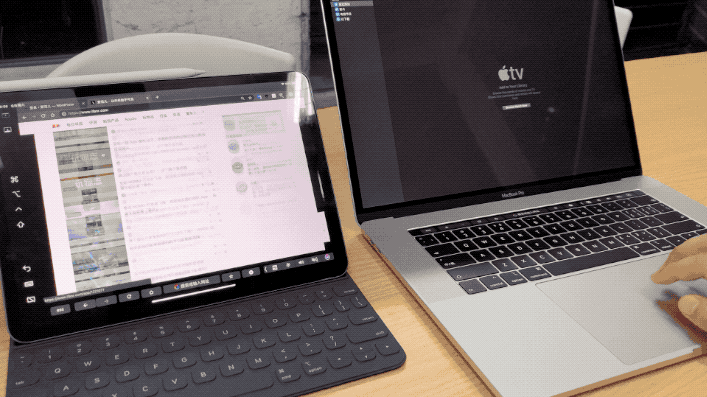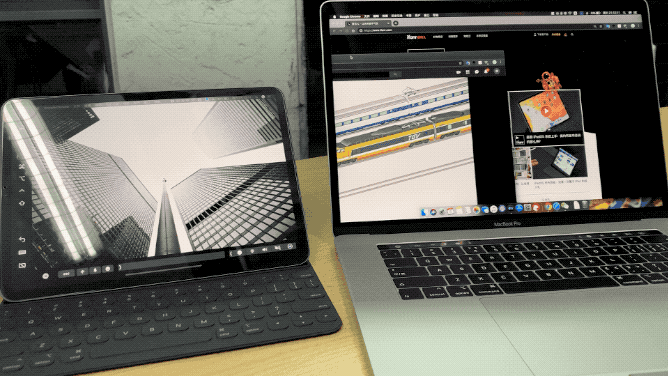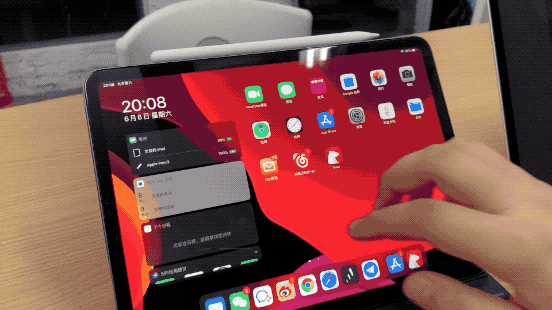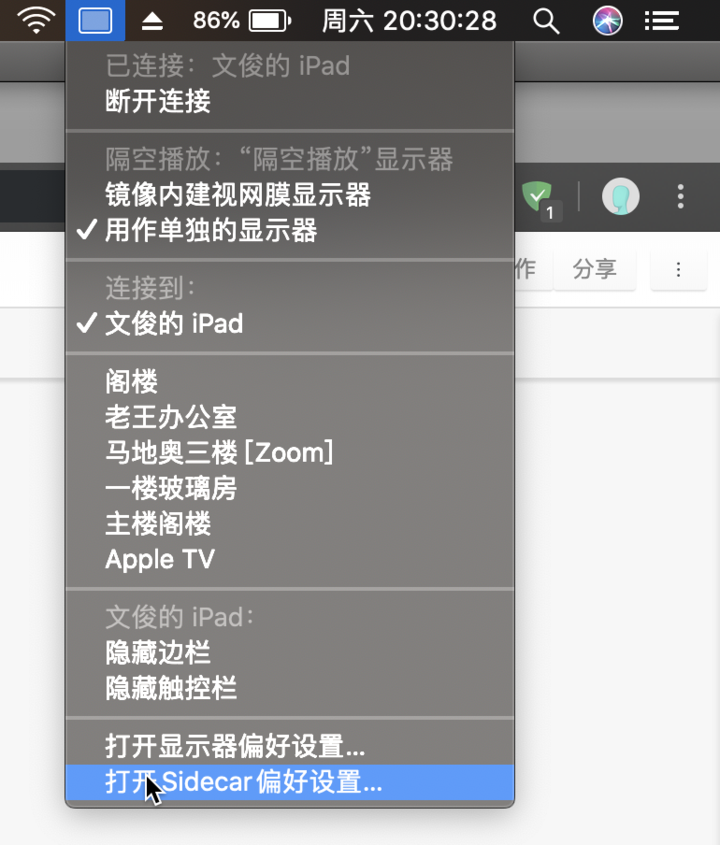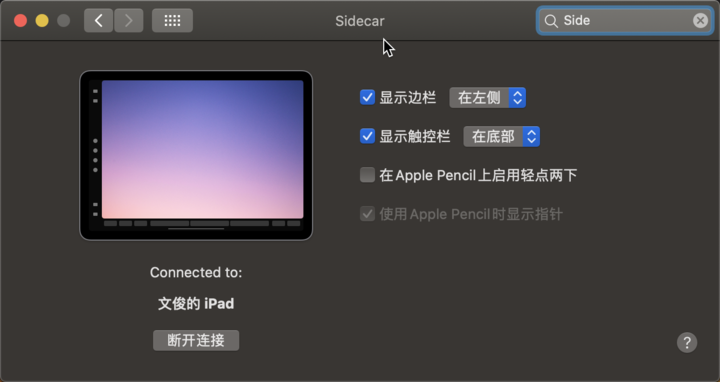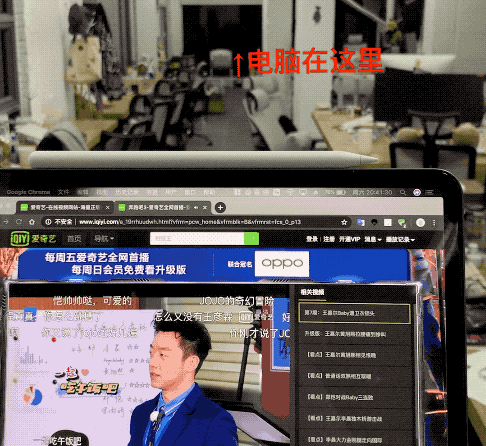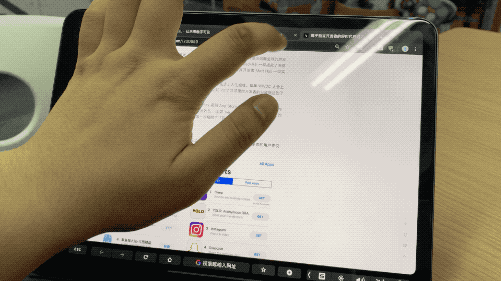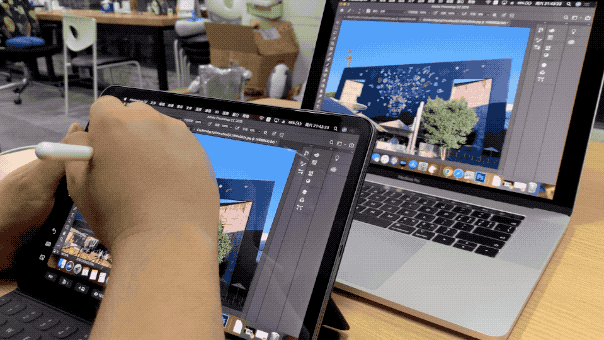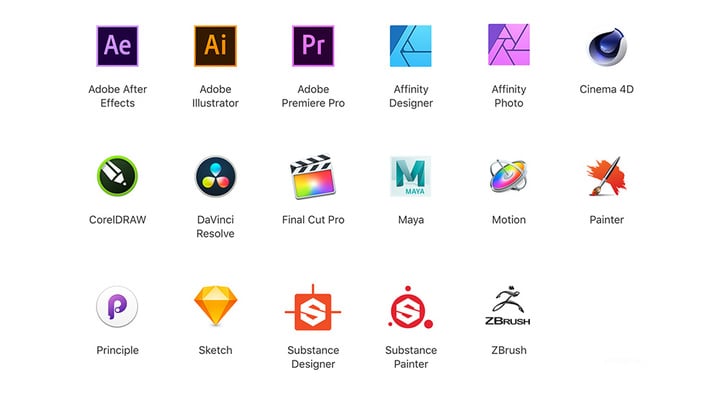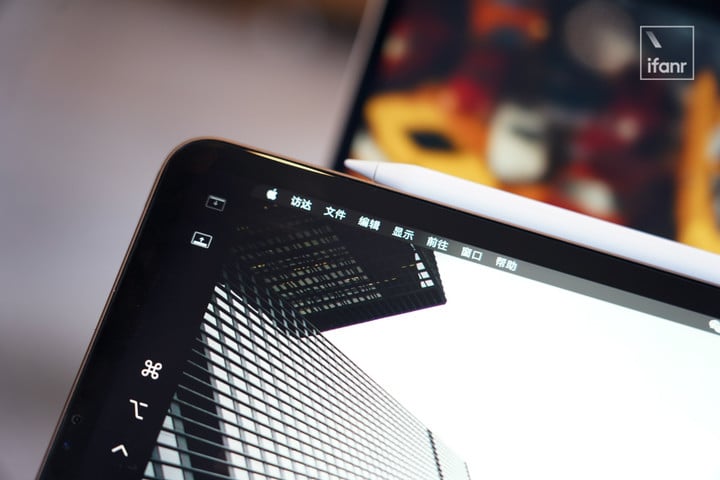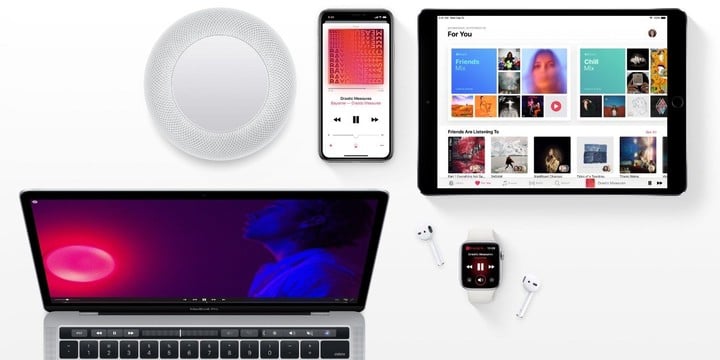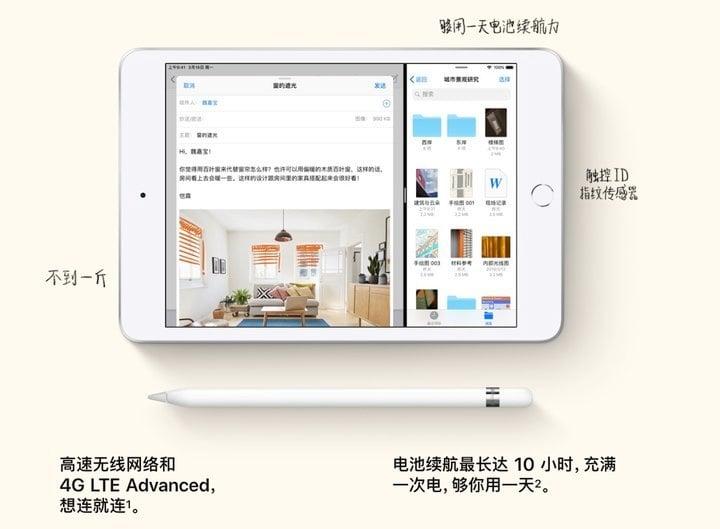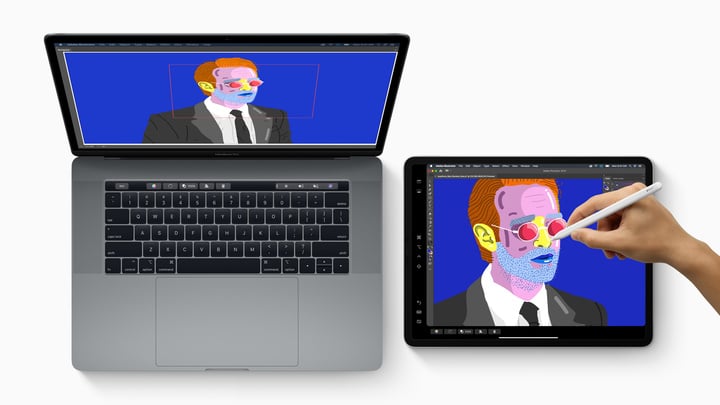这次我手机先不升 iOS 13,不够稳,但 iPadOS 更新这么多,我是绝对会升的。
手捧 11 英寸 iPad Pro 几个月,但却一直只把它当做大号 iPod Touch 的朋友在看完《iPadOS 抢先体验:这是一次属于 iPad 的成人礼》这篇文章后对我说道。

苹果今年在 WWDC 上发布了不少新东西,除了 iOS 和 macOS 的常规更新外,iPadOS 的突然登场,让全场节奏推向最高潮,成为最受瞩目的新系统。
不过推出 iPadOS 只是苹果独立 iPad 生态的第一步。在同期发布的 macOS 10.15 中,苹果推出了「Sidecar」分屏功能,彻底将 iPadOS 和 macOS 两个系统打通,让 iPad 成为 Mac 设备第二块屏幕的同时,也担当着电脑的无线触摸板。

而我,在过去一周内一直使用 iPad 作为 MacBook 的副屏来提高工作生产力,那么 Sidecar 这个功能到底有多好用?说实话,它甚至让我萌生了去升级 12.9 英寸 iPad Pro 的冲动。
大 iPad 有「大」用途,它是你另一块 Retina 屏幕
让 iPad 成为 Mac 的另一块屏幕,其实这一直以来都是我梦寐以求的功能,早在过去接触 iPad Air 2 的时候,我就已经想让 iPad 担当电脑的外接键盘、触控板甚至手写板了。
事实上和我有着相同想法的用户并不少。在过去,我们能在 App Store 上看到有 Duet Display、TwomonUSB 这些优秀扩屏软件,同时也见过诸如 Luna Display 这种出色的外设硬件。

诚然,让 iPad 成为 macOS 设备的副屏其实并不是疯狂的想法,这个不到 10 英寸的设备,有着当时最优秀的屏幕,恰到好处的尺寸,也让它兼备着便携的特性,甚至相比于另外购置一块屏幕,拥有 iPad 的用户还能剩下一笔钱,把预算花在其他地方。
举个例子,我的同事凉老师(化名)就是一个重度分屏需求的用户。

13 英寸的 MacBook Air 对他来说并不足以同时显示 5、6 个窗口,因此就需要用到 iPad 来分担电脑的显示窗。虽然不可避免的延迟问题让他感到无比尴尬,但有着小机器多窗口的诱惑,促使他依然坚持用 iPad 来当显示器。
另一位不愿意透露姓名的码农同事也认为,分屏能方便一边调整代码,一边调试;又或者能用分屏一边聊微信一边全屏工作,两边操作不耽误。
总之,多一块屏幕,在他们手上就是多一双眼睛、多一双手、多一份生产力。

而在这次更新的 macOS 10.15 设备上,苹果在「Sidecar」功能中提供了两种扩展方式可供选择,一种是在同一网络环境下无线连接;一种是通过 USB-C 数据线进行输入、输出。
两种方法都能让 iPad 镜像或扩展 macOS 设备的画面,关键在于你想让它帮你干什么。
如果是在会议室,我们可以将 iPad 当做一个小组协作的展示板,macOS 能同时分屏两台 iPad,将画面镜像到 iPad 显示。
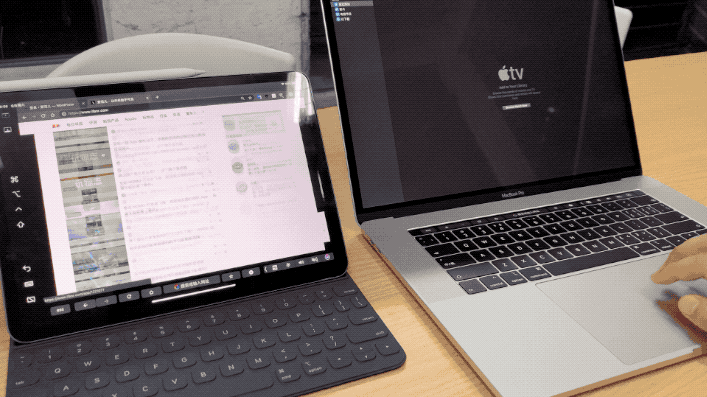
如果是个人使用,我们就能将 Mac 的内容扩展到 iPad 显示。
比如前段时间我一直让 iPad 担当 MacBook 的另一块便携式屏幕,在写稿时将资料窗放到 iPad,然后用 MacBook 专心写作;在文章排版时,我可以一边用 MacBook 排版,一边在 iPad 实时预览排版情况。
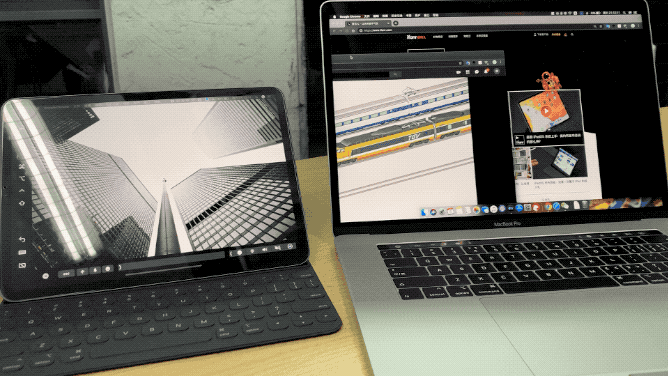
在连接大块头 iMac 的时候,我还可以让 iPad 作为标注用的画板,截图后用 Apple Pencil 标注或绘制图片,然后随即分享。
从我过去几天的体验看,扩展显示的体验十分舒适。甚至在用过 11 英寸 iPad Pro 作为扩展后,我还得出了「屏幕越大,感受越爽」的评价。
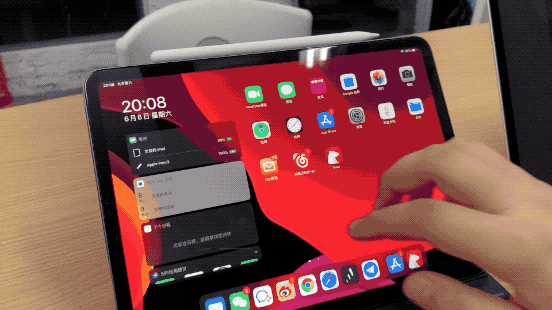
试想当 13 英寸的 MacBook 把画面分享到 12.9 英寸的 iPad,那么我们就相当于有了一块和 MacBook 几乎一样大小的 Retina 屏幕。
而且这还是一块能随时无线调用的屏幕,当 iPad 运行 Sidecar 时,设备依然能退出画面独立运作,就像退出 app 一样通过手势就能完成,当要切回电脑桌面时,在多任务窗点选 Sidecar 即可返回任务。
如此优雅的操作,岂不美哉?
如何启用 Sidecar ?
虽然苹果没有将 Sidecar 单独放在 macOS 的应用列表内,但其实它一直「藏」在了 AirPlay(隔空播放)的列表当中。
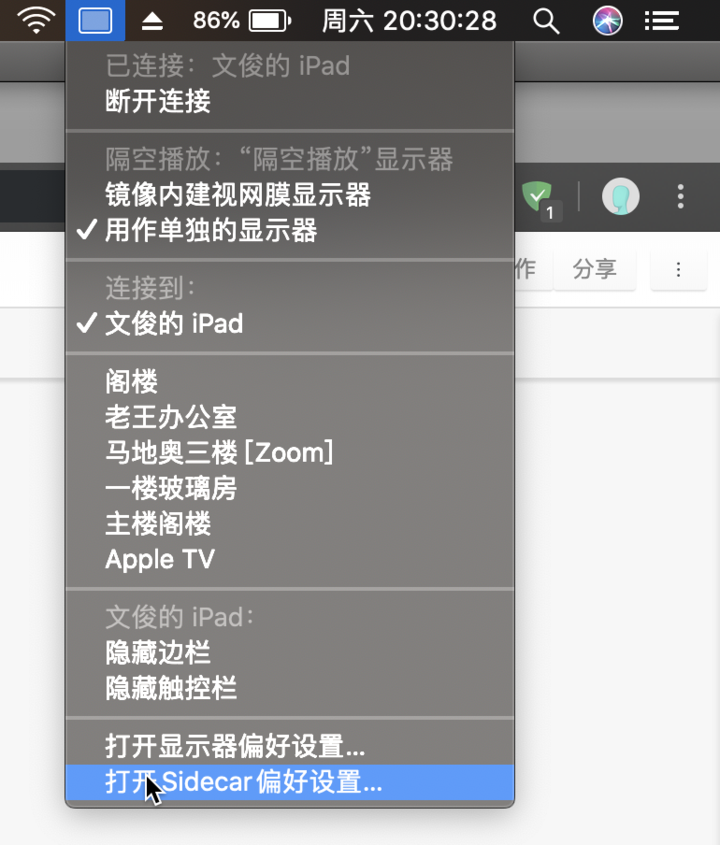
当我们的电脑是 macOS 10.15、iPad 是 iPadOS 系统时,我们就能通过点选右上角的 AirPlay 进行分屏,这里我们也能在选项卡中选择「扩展」或「镜像」当前画面显示。

在扩展显示模式下,iPad 端的「Sidecar」共分三个区域:
- 面积最大的是当前 macOS 的画面显示区(红框),这部分我们不能用手指来点选,但能用 Apple Pencil 进行触控;反之,当需要在 iPad 用到软键盘输入时,需要使用手指进行触控操作。
- 左侧(黄框)是快捷键,我们能在这里 Dock 栏显示和收起,或者选择 cmd、option、control 等操作;
- 底部相当于 MacBook 的 TouchBar,这部分会镜像显示 TouchBar 的内容方便选择,即便 MacBook 本身没有 TouchBar,副屏也会显示这一栏目。
如果左利手的用户觉得左边的快捷方式栏不便于操作,我们也能在 macOS 的「Sidecar」设置中对布局进行调整。
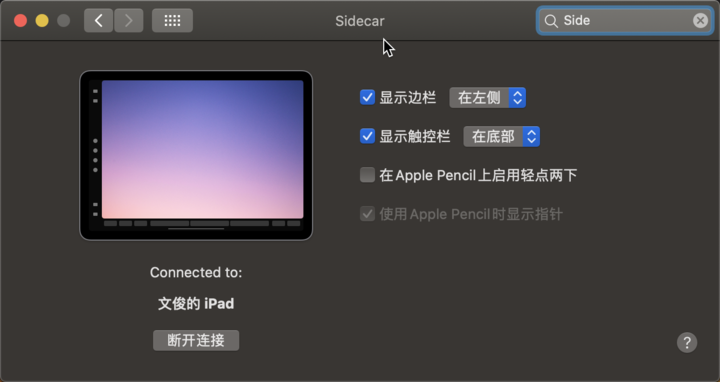
▲ 如果找不到 Sidecar,直接在偏好设置「Side」就好
至于选择有线还是无线的连接问题,由于我并没有经常带着 USB-C 线在身边,所以过去这段时间我常用的是无线分屏。但对于实时性的无线连接操作,其实我一直有着两方面担心,一个是延迟、一个是网络环境。

不过还好,这段时间 Sidecar 的体验几乎没有让我感觉到有明显的延迟,甚至我用副屏来看视频都没有感到明显的掉帧或卡顿情况。
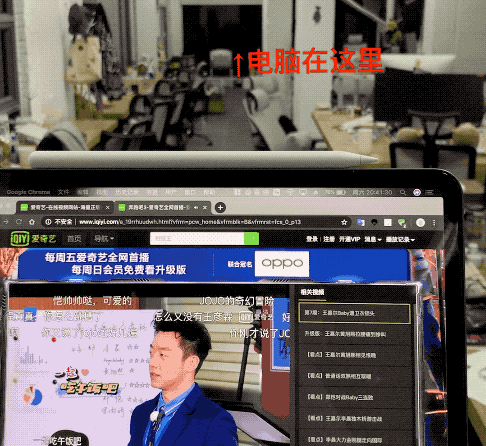
但是,无线连接对网络环境有着较高的要求,首先两台设备需要处于同一个不拥堵的网络场景下。其次是两台设备不能有太远的距离,我对连接距离进行了简单测试,最长的连接距离为 15 米。

当然,如果遇到网络环境不佳、需要进行绘图等精准操作需求,我们也可以用数据线进行连接,iPad Pro 配备的 USB-C 3.1 能应付大流量传输,用于高清画面的实时转播绰绰有余。
值得一提的是,目前并非所有 Mac 设备都能支持 Sideca,受限于硬件原因(比如雷电 3 接口),只有下列几款产品能使用该功能:
- 27 英寸 iMac (2015 年款或更新版本)
- iMac Pro
- MacBook Pro (2016 年款或更新版本)
- MacBook Air (2018)
- MacBook ( 2016 年款或更新版本)
- Mac mini (2018 年款)
- Mac Pro (2019 年款)
一块 iPad,或许能追平 Mac 和 Surface 的差距
在我身边有两类 iPad Pro 用户,一类是为了看视频而买 iPad,一类是因为有 Apple Pencil 的加成才选择 iPad。
在新系统中,iPad 除了能成为 Mac 设备的副屏外,它还能成为 Mac 的手写板。
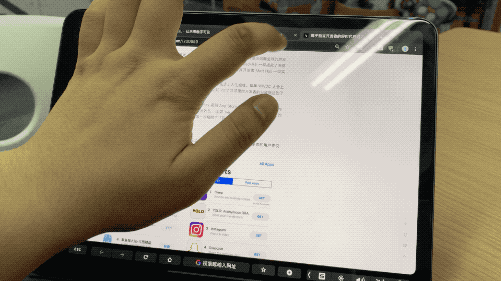
但需要注意的是,无论是在扩展还是镜像模式下,Sidecar 的显示区域都不能用手指操作,只可以用 Apple Pencil 进行点选或绘制。
因此若要在 iPad 分屏中对 Mac 打开的图片、截图进行涂鸦,那么必须要备上一根 Apple Pencil 才能操作。
这方面我不清楚是 macOS 中的一个 Bug 还是苹果特定的设置,总之,在测试版系统中,无论是绘制或者点选,都需要用到 Apple Pencil。
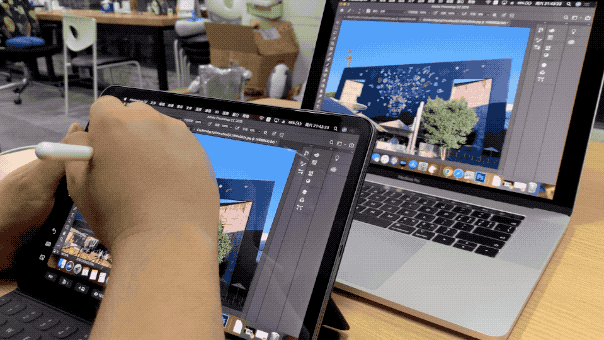
另外由于目前 macOS 10.15 仍然还在测试阶段,因此在测试时我只用了 Photoshop 和 Final Cut Pro 两款官方推荐软件的分屏下用 iPad 进行操作。而且由于部分程序没有针对触屏进行优化,所以触控的可用程度也比较有限。
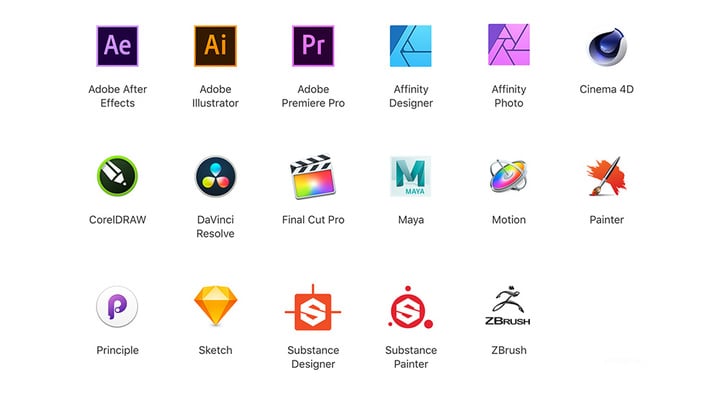
但我相信随着之后正式版的到来,会有更多专业类软件能对该功能进行优化,比如 macOS 的绘图和设计类软件应该都会适配这一功能,以此作为专业用户的另一种操作可选项。

所以总的来说,虽然本质上 Mac 阵营依然还是不能支持屏幕触控,但有了 Sidecar,即便是大块头 iMac 也有了追上 Surface Studio 的捷径了。
不再是传统 iOS 设备的 iPad,是手机和电脑间的一座桥
虽然 iPadOS 自成一家让 iPad 成为了苹果开辟的另一条生态线,但不得不承认的是,这的确是提升 iPad 产品力和销量的办法。
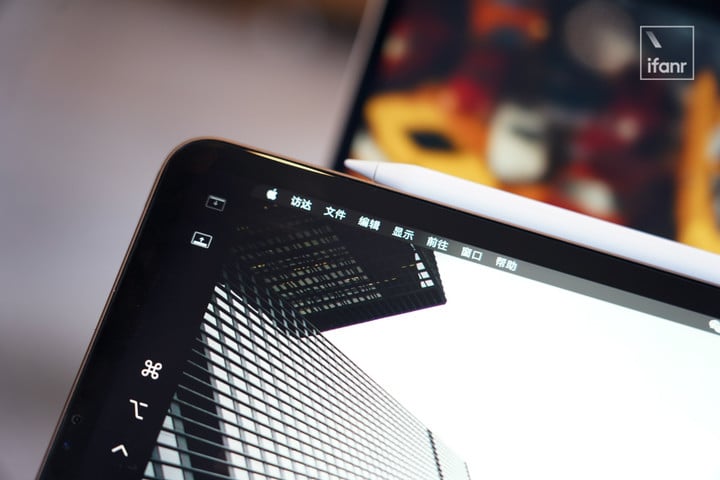
尽管 iPad 是当今市场上是唯一一款搭载 iOS 系统的平板电脑,但这款产品在过去的销量并不算十分如意。
自第一代 iPad Pro 开始,苹果就已经努力赋予 iPad 更多的独占功能,比如增加 Apple Pencil 和 SmartKeyboard,尝试通过外设去提升产品生产力,但只可惜硬件上的堆砌并不能扭转销量低迷的局面。
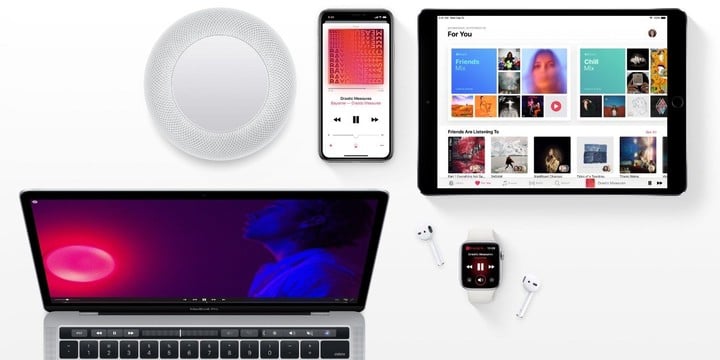
回顾 iPad 的发展史,其实我们不难找出销量遇挫原因。9.7 英寸的初代 iPad 生于 3.5 英寸的 iPhone 4 时代,当时 iPad 无论是在娱乐还是办公方面都占有硬件优势。但随着 iPhone 6 Plus 等一大波大屏幕手机问世,iPad 的大屏优势也逐渐被削弱。
更重要的一点是,在同样的系统、同样的功能中,iPad 和 iPhone 的差距十分有限。尽管大屏依然还是 iPad 的固有优势,增加外设也让 iPad 拥有更广阔的市场,但这些改变最终都不能为销量带来拔高的作用。

相反,在苹果调整策略重新推出 iPad 后,iPad 这个名字才重新出现在我们视线当中。今年 3 月,苹果发布新 iPad Air 和 iPad mini,这两款产品有着 iPhone XS 同款的 A12 处理器,支持 iPad Pro 过去独占的 Apple Pencil,但其售价却是 iPad Pro 的一半。
除此以外,苹果还在这次活动中发布了包括 Apple News、Apple TV+ 等一系列服务。换言之,即使用户买了 iPad 不是为了生产力,这些娱乐项目也会让你感觉 iPad 值回票价。
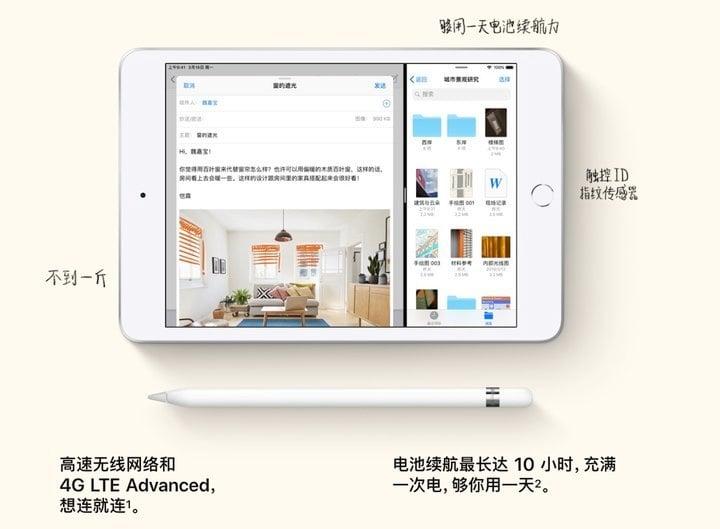
事实证明,通过硬件和服务双管齐下推动产品销量确实是个绝妙的办法,在今年 5 月公布的苹果季度财报中,iPad 销售额为 48.72 亿美元,比 2018 年同期增长 22%,成为 iPad 业务 6 年以来首次增长最强劲的业绩表现。
究其原因,过去 iPad 由于搭载的是 iPhone 相同的 iOS 系统,功能重合度较高,尽管苹果在 iPad Pro 增加了外设支持,但受众人群有限,拥有 iPhone 的老用户不会因为某种新功能而特意花高成本去升级 iPad。
所以通过软硬结合的方法将 iPad 和 iPhone 区分开来,就有了很大的必要性。
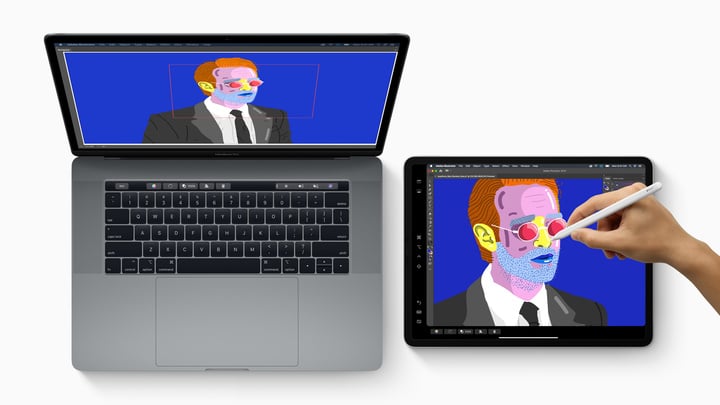
尽管本质上 iPadOS 依然还是 iOS 13 的底子,但在这次更新中,不少功能都只能在 iPad 中运作,这也正是 iPadOS 这次命名的精髓。
比如我们这次体验的 Sidecar,虽然它出现在 macOS ,但我们必须要用 iPadOS 设备才能配合使用,这便让 iPad 不单是一个独立运行的设备,还能给 Mac 提供外置显示,对于手持 Mac 和 iPad 的用户来说,这无疑就是解决 iPad「有机无用」的最佳功能了。

另外诸如分屏窗口、手势操作、电脑网页显示……这些 iPadOS 的「独占」功能,实际上都在让 iPad 和 iOS 设备拉开差距,在增加产品力的同时,形成大屏幕设备的特有优势,成为打通 iOS 和 macOS 两座孤岛的一座「桥」。
编者注:
① 使用 iPad 联屏功能,Mac 需要升级到 macOS 10.15 版系统,iPad 需要升级到 iPadOS 系统。
② 本评测设备均为测试版系统,结果仅供参考,不代表正式版本体验。